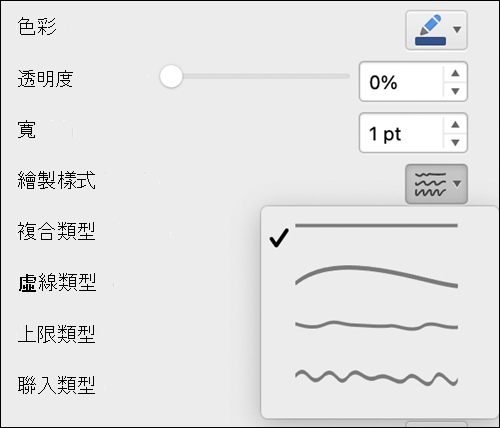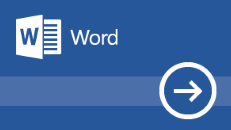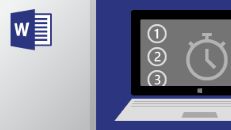Mac 版 Word 2021 可讓您使用新增的功能,包括共同撰寫、[沈浸式閱讀程式] 中的進階頁面色彩選項,以及 Office 進階版創意內容集合中更豐富的多媒體內容,建立吸引人的內容。
如果您是從 Mac 版 Word 2019 升級至 Mac 版 Word 2021,您仍然擁有您習慣的所有功能,您也會發現一些新功能!
附註: 下列部分功能不包含在適用於商業客戶的 Mac 版 Word LTSC 2021 中。 如果這些功能不屬於適用於商業客戶的 Mac 版 Word LTSC 2021 則會有所標註。
共同撰寫

變更後即時儲存
將檔案上傳至 OneDrive、商務用 OneDrive 或 SharePoint Online,確保所有的更新都會自動儲存。
注意:這項功能不適用於 Mac 版 Word LTSC 2021。

使用深色模式減少眼睛疲勞
之前,您可以使用 Word 與深色功能區及工具列,但文件色彩仍會是亮白色。 現在,Word 中的深色模式也提供深色畫布。
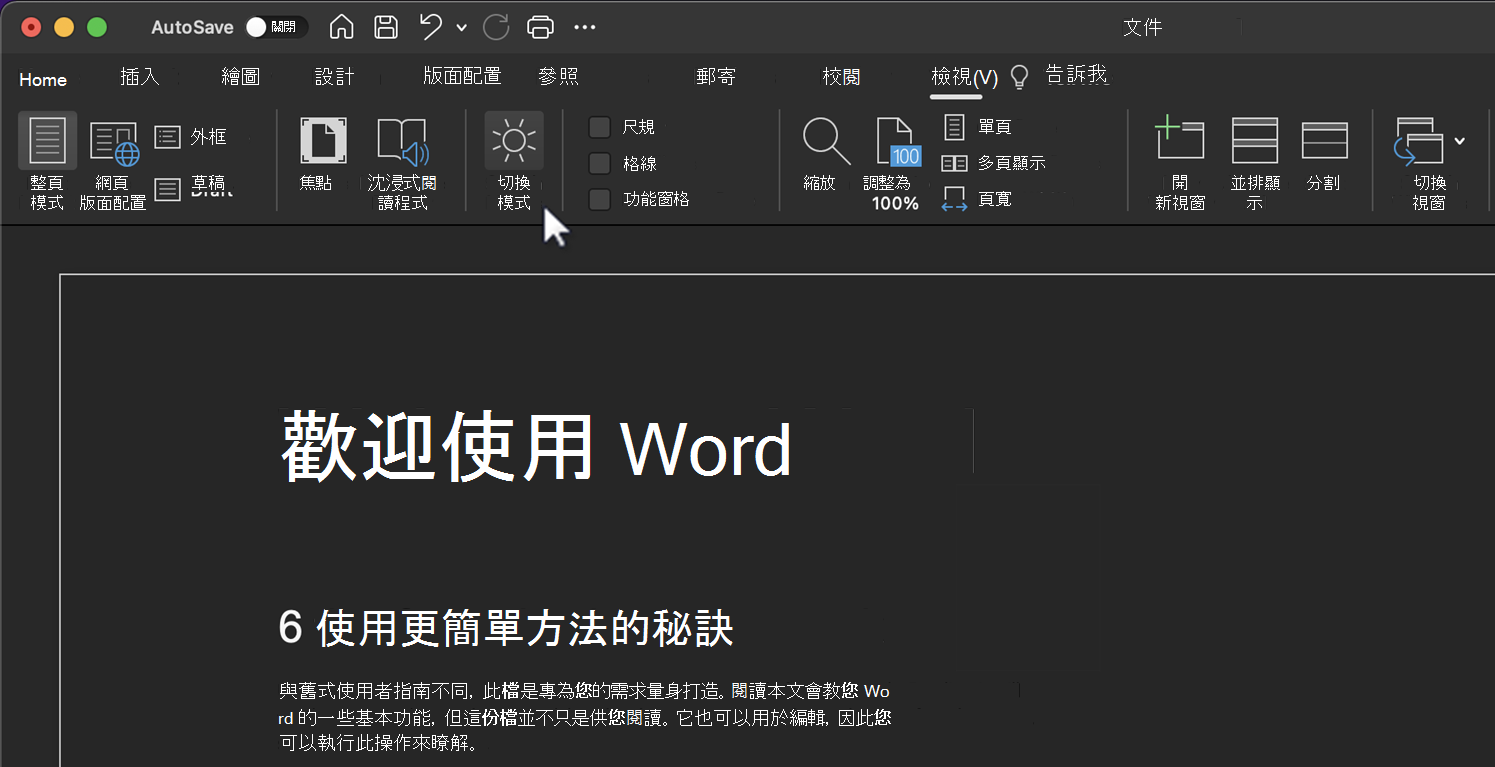
沈浸式閱讀程式增強功能
進階頁面色彩支援
在沈浸式閱讀程式中,我們新增了許多選擇頁面色彩的其他方式。 選取頁面色彩可讓文字更易於閱讀,以減輕眼睛的疲勞。
在 [沈浸式閱讀程式] 索引標籤上,按一下 [頁面色彩],以查看 4x5 色彩選擇器。
按一下 [其他色彩] 以查看其他色彩選取選項,例如 [轉輪]、[滑桿]、[調色盤]、[影像調色盤] 及 [鉛筆]。
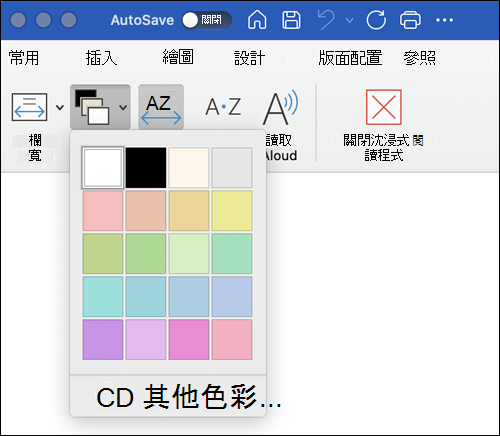
使用大聲朗讀的自然聲音
Word 中的 [大聲朗讀] 功能適用於作者和讀者。 無論您將其用於「校對」您所草擬的文件或電子郵件是為了尋找錯誤,還是是為了讓眼睛休息一下,現在 [大聲朗讀] 具備更自然的聲音,可改善聆聽體驗。
若要存取此功能,請按一下 [檢閱] 索引標籤上的 [大聲朗讀] 按鈕。
若要在不同的語音選項之間切換,請選取郵件或文件右上角的 [設定] 圖示,然後按一下 [語音選取] 下拉式功能表。
注意: 您必須已連線到網際網路,才能存取此功能。
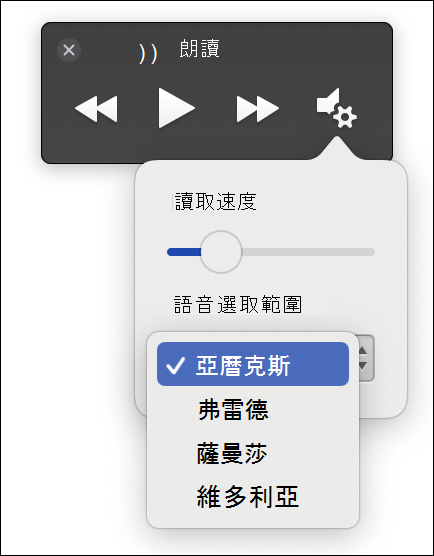
透過行聚焦提升理解能力
在 Word 中毫不費力地逐行瀏覽文件。 調整焦點,在檢視畫面中一次放入一行、三行或五行。
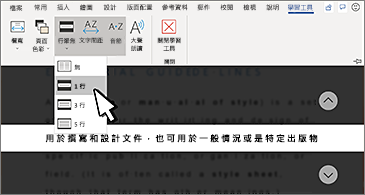
查看庫存媒體的新增功能
我們會持續地將更多豐富的媒體內容新增至 Office 進階版創意內容集合,協助您透過庫存影像、圖示等等展現自我的收藏媒體庫。

找到您要尋找的項目
![顯示 [操作說明搜尋] 搜尋方塊](https://support.content.office.net/zh-tw/media/748458dd-aaab-41cf-92ad-c854f1c57db1.png)
新版視覺效果
在功能區中使用現代化的 [開始] 畫面體驗和全新的索引標籤。
使用可透過簡單視覺效果傳達動作和功能的單線圖解,體驗乾淨、清爽的風格。

將您的圖片和圖形另存為 SVG
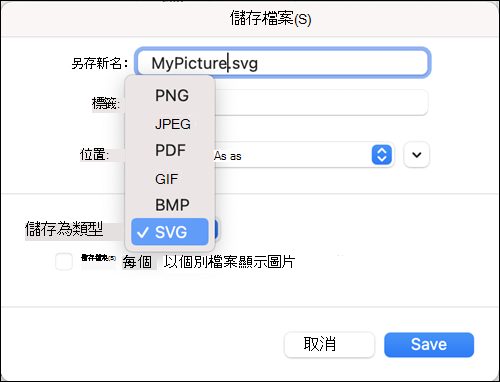
嘗試草繪樣式大綱